
Sticky Keys là một tính năng hữu ích cho những người dùng không thể giữ hai phím cùng lúc, được trang bị trong Windows 10 và các phiên bản Window khác.
Khi một phím tắt đòi hỏi một tổ hợp phím như CTRL+ Shift, tính năng Sticky Keys sẽ cho phép người dùng nhấn lần lượt các phím thay vì nhấn cùng một lúc.
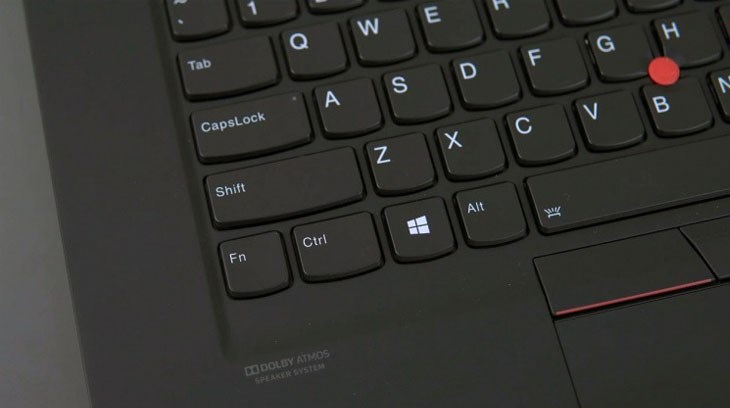
Sticky Keys là tính năng hữu ích cho người dùng không thể giữ hai phím cùng lúc
Khi bật Sticky Key lên, biểu tượng của tính năng này sẽ xuất hiện trên thanh tác vụ của PC. Các phím cố định biểu tượng bao gồm các phím bổ trợ và phím Windows.
Hình chữ nhật bên trái dưới cùng đại diện cho phím Ctrl. Hình chữ nhật phía trên đại diện cho phím Shift, ở giữa là phím Windows và ngoài cùng bên phải là phím Alt.
Biểu tượng này cũng có thể cho bạn biết phím bổ trợ hay phím Windows có được nhấn hay không. Khi một phím được nhấn, thì hình chữ nhật tương ứng của phím đó sẽ chuyển sang màu đen.
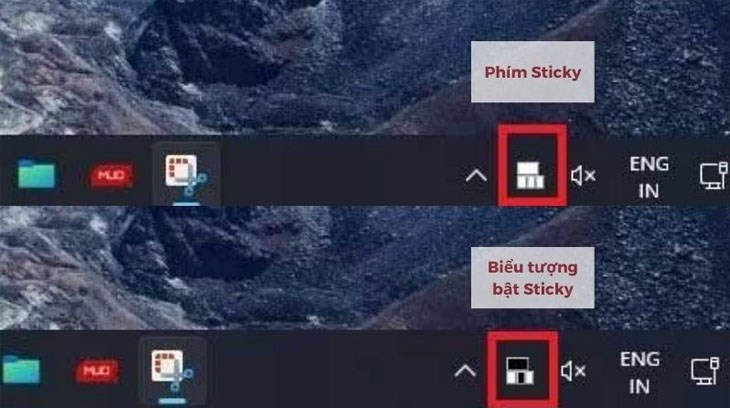
Phím Shift và phím Windows đang được bật
Ở Window 10 bạn nhấn phím Shift 5 lần để bật Sticky Keys. Khi đó, âm thanh (tiếng “píp” ở âm độ cao) sẽ phát ra cho biết Sticky Keys đã được bật.
Hãy nhấp vào Yes ở khung cảnh báo bên dưới, nếu bạn muốn bật Sticky Keys. Tương tự để tắt Stickykeys Win 10, bạn chỉ cần nhấn lại phím Shift 5 lần.
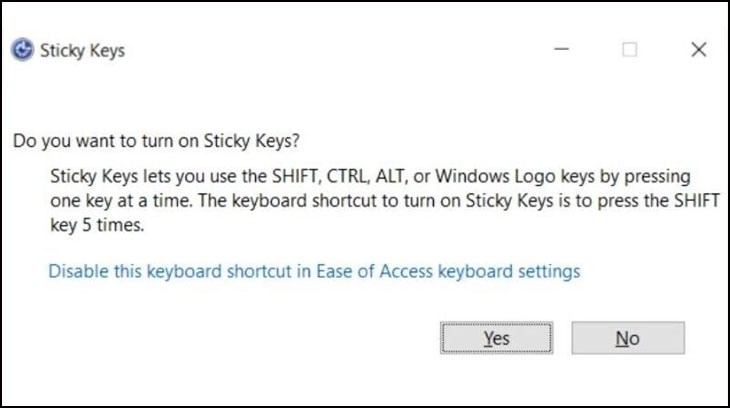
Sử dụng phím tắt để bật/ tắt Sticky Keys
Bước 1: Mở Settings > Sau đó chọn biểu tượng Ease of Access.
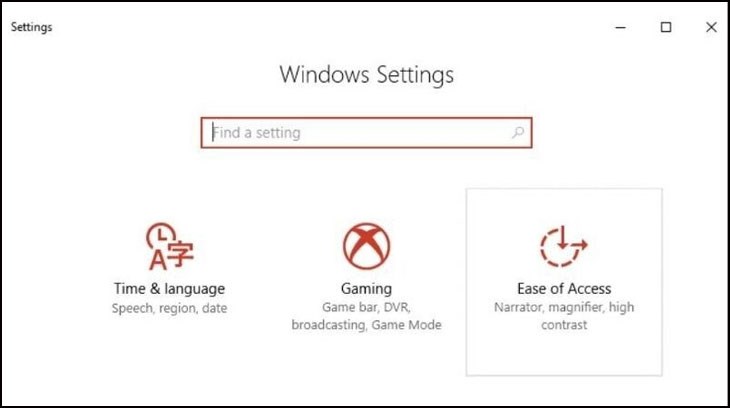
Mở Settings và chọn tiếp biểu tượng Ease of Access
Bước 2: Xem menu bên trái > Chọn Keyboard trong mục Interaction.
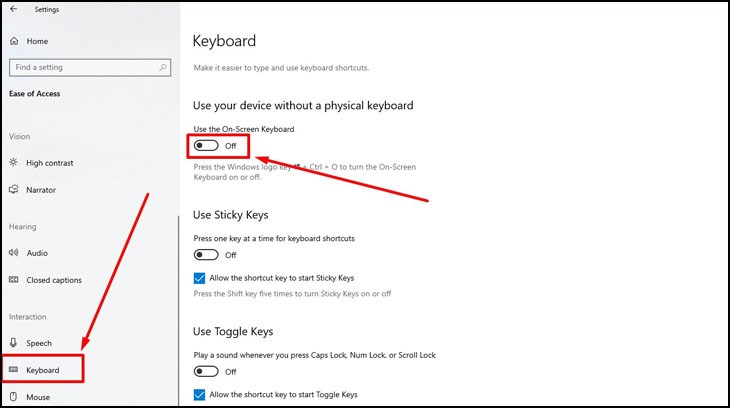
Chọn Keyboard trong mục Interaction
Bước 3: Sau đó, bật công tắc dưới Use Sticky Keys > click chọn Allow the shortcut key to start Sticky keys.
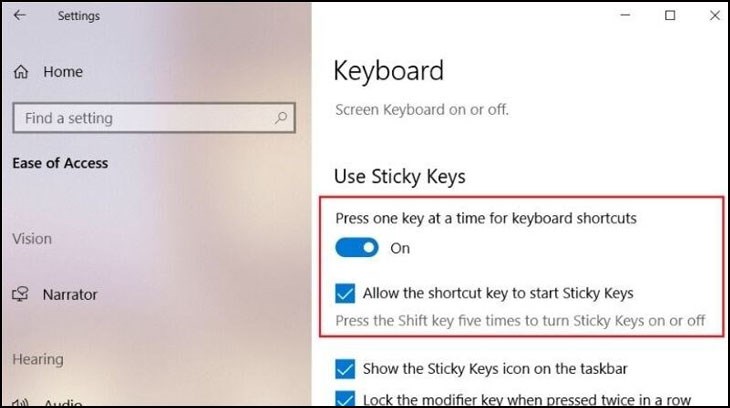
Bật công tắc dưới Use Sticky Keys và click chọn Allow the shortcut key to start Sticky keys
Bước 4: Nếu muốn tắt Stickykeys Win 10, bạn chỉ cần tắt công tắc bên dưới Use Sticky Keys.
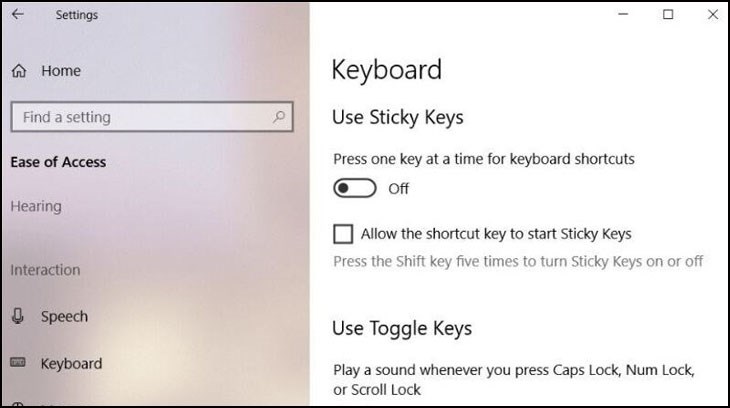
Bạn chỉ cần tắt công tắc bên dưới Use Sticky Keys, để tắt Stickykeys Win 10
Bước 1: Nhấn phím Windows + R > Nhập tiếp cụm từ “control” vào thanh tìm kiếm > Nhấn Enter để mở Control Pannel.

Nhấn phím Windows + R > Nhập từ “control” vào thanh tìm kiếm > Nhấn Enter để mở Control Pannel
Bước 2: Click chọn Ease of Access > Chọn tiếp Ease of Access Center.
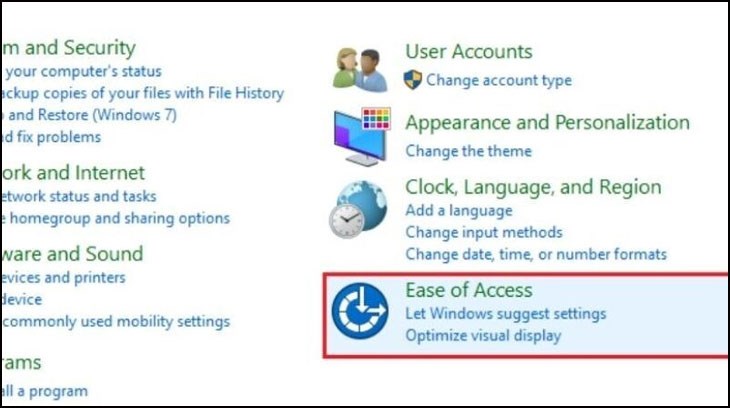
Click chọn Ease of Access và chọn tiếp Ease of Access Center
Bước 3: Trên cửa sổ Ease of Access Center > Click chọn Make the keyboard easier to use.
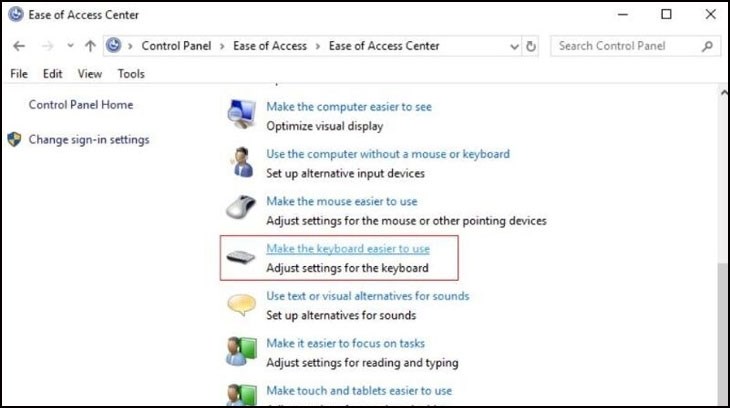
Trên cửa sổ Ease of Access Center và chọn Make the keyboard easier to use
Bước 4: Chọn “Turn on Sticky Keys” > sau đó chọn Apply > Nhấn OK.
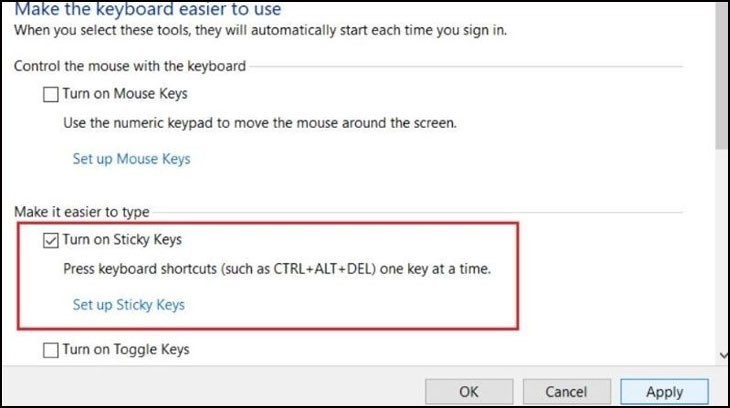
Chọn “Turn on Sticky Keys” sau đó chọn Apply và nhấn OK
Bước 5: Bạn muốn tắt Sticky Keys thì quay lại cửa sổ trước và bỏ chọn “Turn on Sticky Keys”.
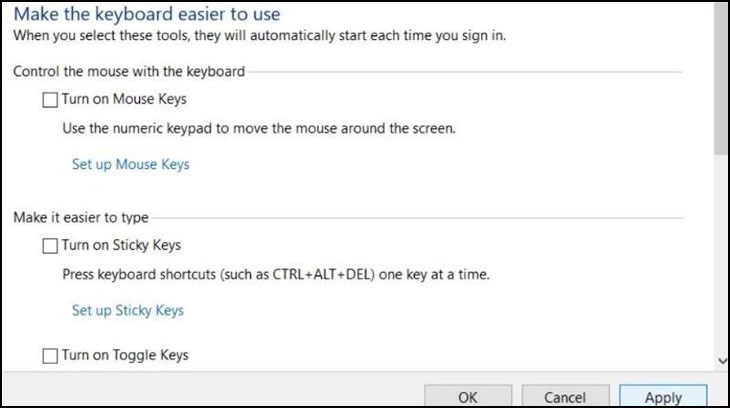
Muốn tắt Sticky Keys bạn hãy quay lại cửa sổ trước và bỏ chọn “Turn on Sticky Keys”
Bước 6: Sau cùng, chọn Apply > Sau đó chọn OK.

Chọn Apply, sau đó chọn OK
Bước 1: Để mở ứng dụng Settings > Nhấn phím tắt Windows + I > Trong cửa sổ ứng dụng Settings > Chọn Accessibility.
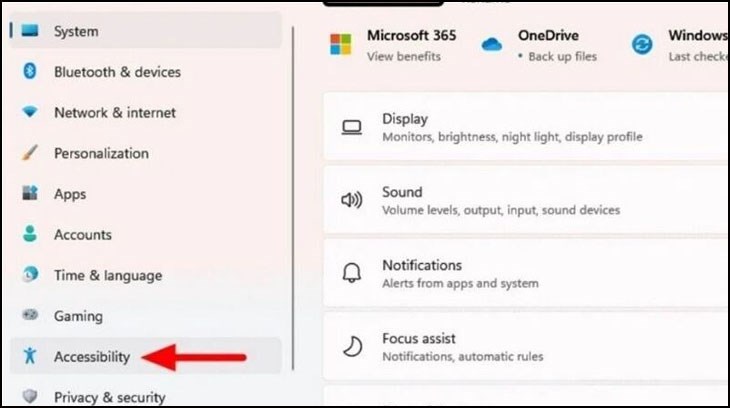
Trong cửa sổ ứng dụng Settings, chọn Accessibility
Bước 2: Trong phần Interaction > Chọn Keyboard.
Bước 3: Khi Sticky keys được bật, thì công tắc bên cạnh tính năng này đang ở chế độ On. Hãy chuyển công tắc sang Off để tắt tính năng.
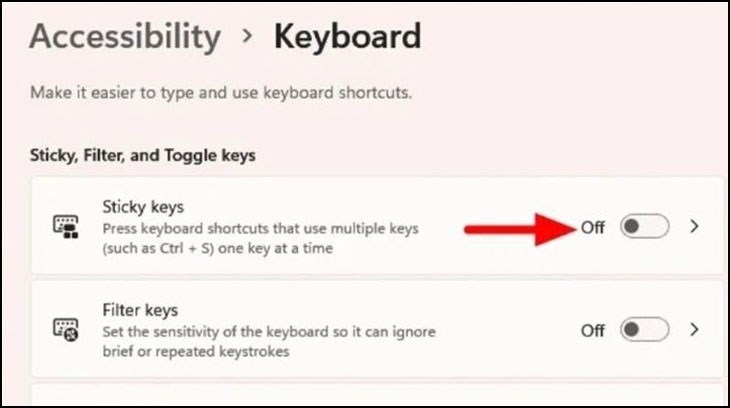
Khi Sticky keys được bật, thì công tắc bên cạnh sẽ ở chế độ On
Bước 1: Đến Start Menu > Tìm kiếm Control Panel > Nhấn vào menu View by > Chọn Large icons ở trong danh sách.
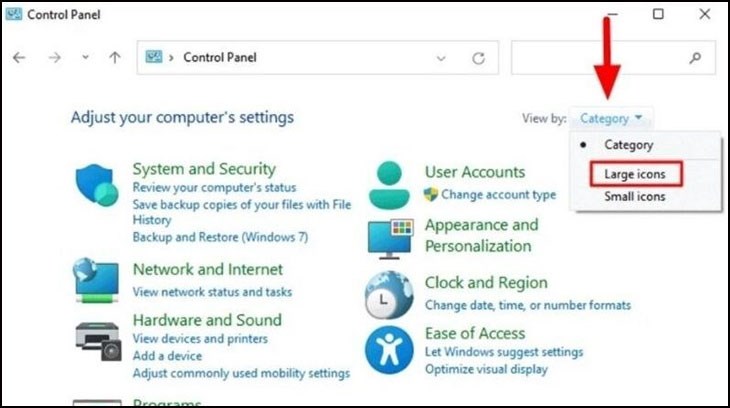
Nhấn vào menu View by và chọn Large icons ở trong danh sách
Bước 2: Chọn Ease of Access Center.
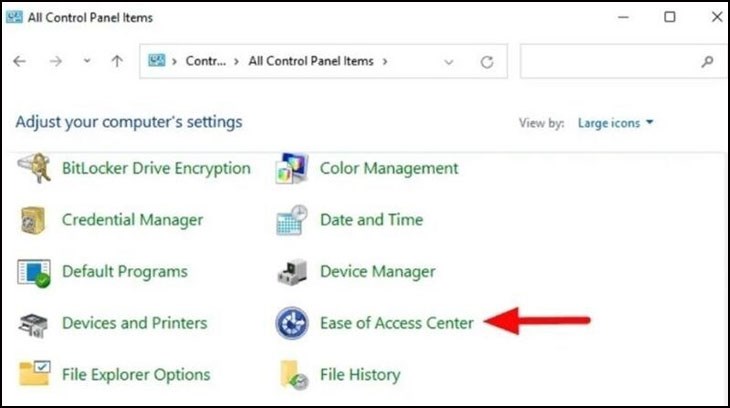
Chọn Ease of Access Center
Bước 3: Nhấn chọn Make the keyboard easier to use.
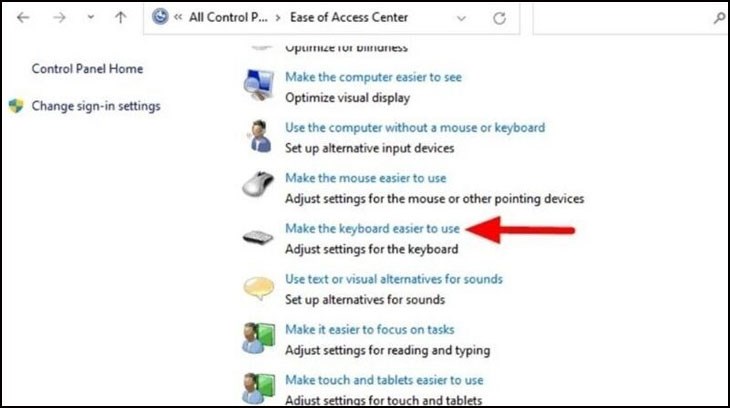
Nhấn chọn Make the keyboard easier to use
Bước 4: Bỏ tick ở trong ô Turn on Sticky Keys > Nhấn nút OK ở dưới cùng để tắt tính năng Sticky Keys.
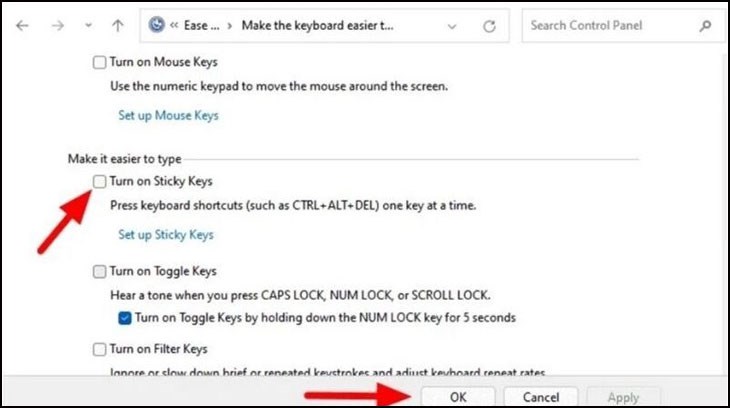
Bỏ tick ở trong ô Turn on Sticky Keys
Lưu ý: Thông qua Registry, bạn cũng có thể tắt Sticky Keys trong Windows. Nhưng bạn phải thực hiện chính xác và không thay đổi bất kỳ mục nào khác theo hướng dẫn bên dưới. Nếu không, có thể sẽ ảnh hưởng đến hệ thống của bạn.
Bước 1: Dùng phím tắt Windows + R để mở hộp thoại Run > Nhập “regedit” vào trường Open > Sau đó chọn Enter để mở cửa sổ Registry Editor.
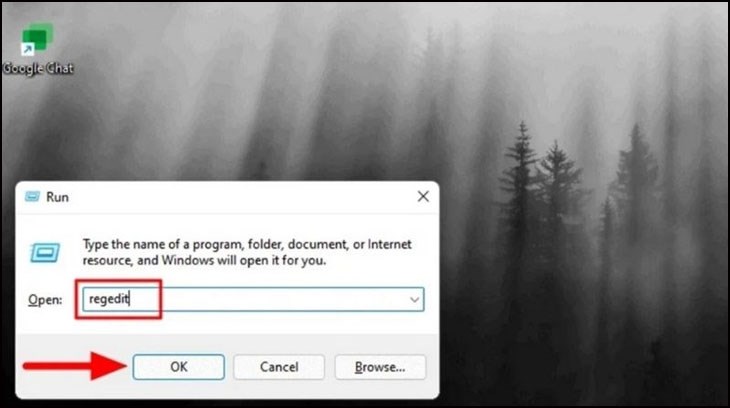
Chọn Enter để mở cửa sổ Registry Editor
Bước 2: Sao chép đường dẫn bên dưới > Dán vào thanh địa chỉ trong cửa sổ Registry Editor > Nhấn đúp vào khóa Flags để sửa đổi giá trị của nó.
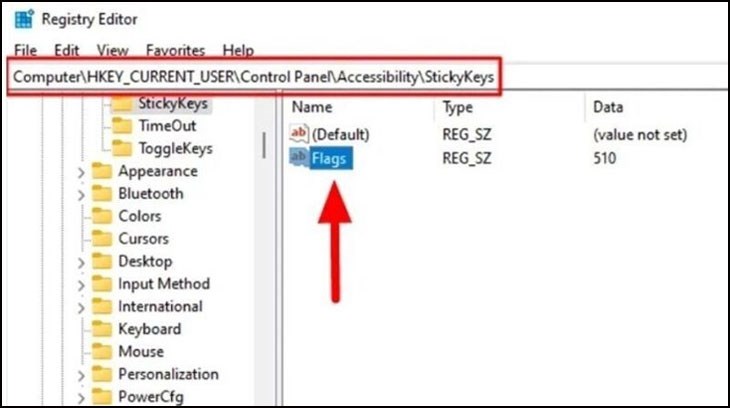
Sao chép đường dẫn bên dưới và dán vào thanh địa chỉ trong cửa sổ Registry Editor
Bước 3: Ở ô Value data > Nhập giá trị “58” > Nhấn OK > Đóng cửa sổ Registry Editor và tính năng Sticky Keys sẽ bị tắt.
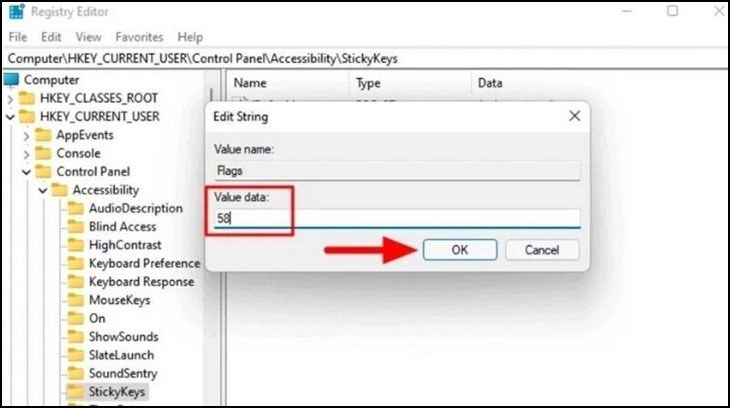
Ở ô Value data và nhập giá trị “58” sau đó nhấn OK
Bài viết trên đã giải đáp và hướng dẫn cho bạn về Sticky Keys là gì? Cách bật/ tắt Sticky Keys từ A đến Z chi tiết. Nếu bạn còn thắc mắc gì, hãy bình luận bên dưới, Điện máy XANH sẽ giải đáp sớm nhất cho bạn nhé!

↑
Đang xử lý... Vui lòng chờ trong giây lát.